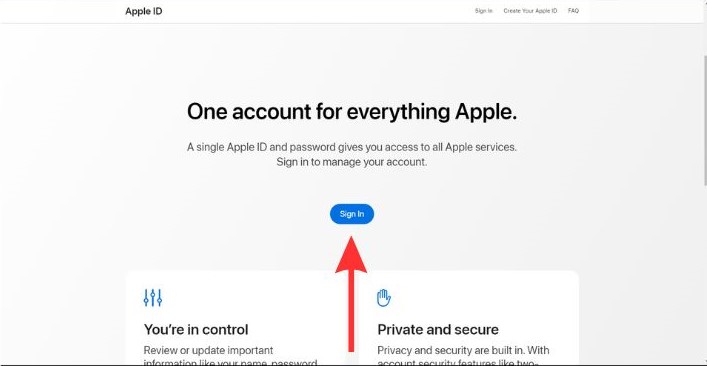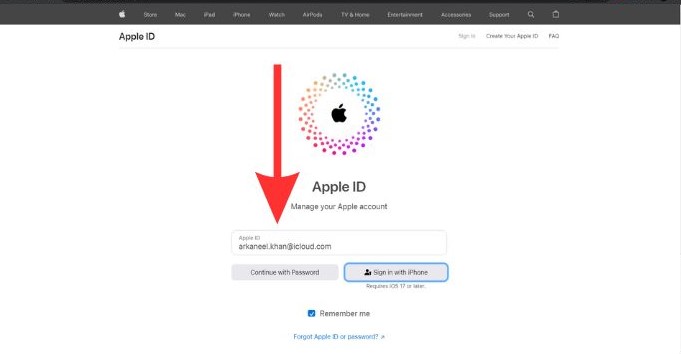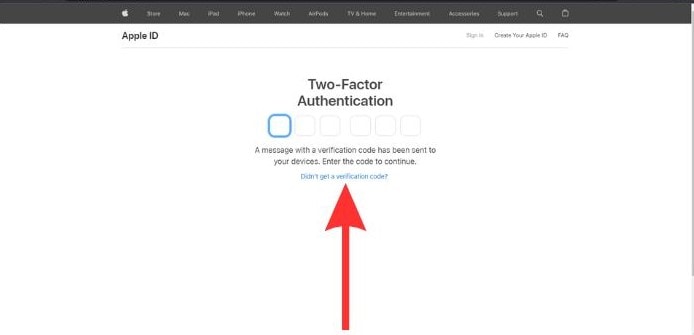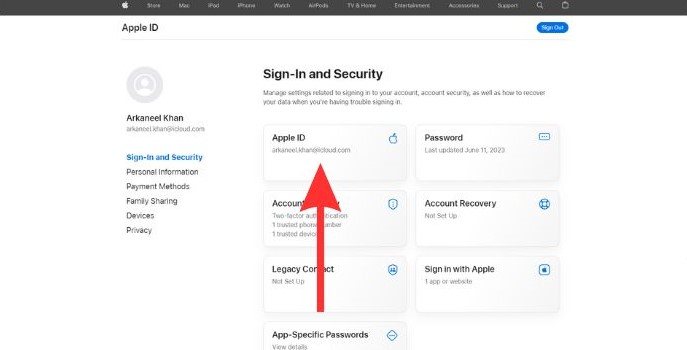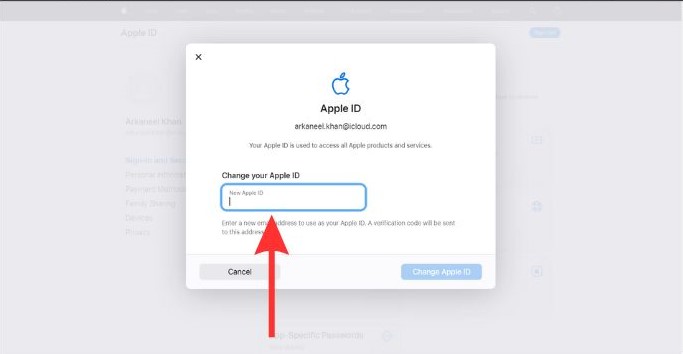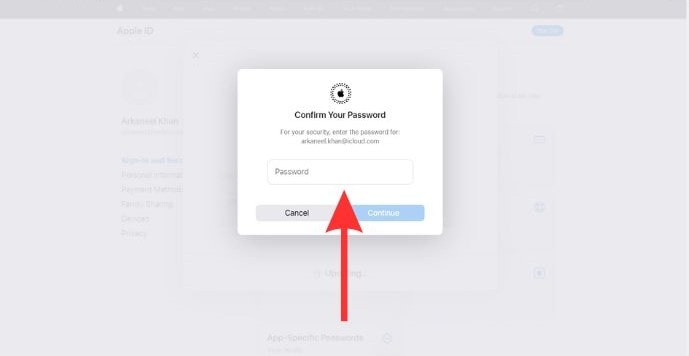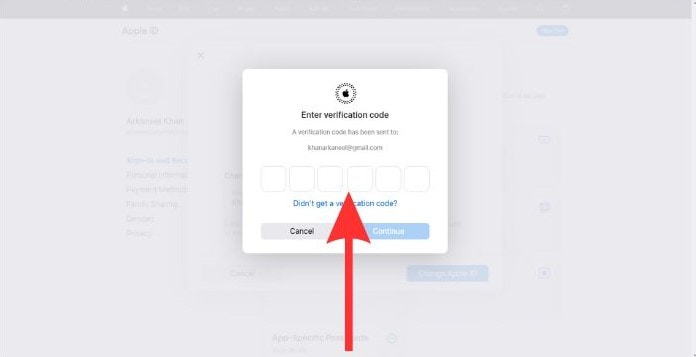Как изменить адрес электронной почты Apple ID
Мы все знаем, что наши Apple ID являются ключами к экосистеме Apple. Но что, если вы хотите изменить идентификатор электронной почты? Можно изменить адрес электронной почты Apple ID, выполнив несколько быстрых шагов.
В этой статье мы узнаем, как изменить адрес электронной почты вашего Apple ID. Мы также узнаем, как обновить данные iCloud после смены электронной почты. Наконец, мы рассмотрим, как изменить электронное письмо с уведомлением о безопасности Apple.
Можно ли изменить адрес электронной почты Apple ID?
Ваш адрес электронной почты — это одна из первых вещей, которая привязывается к Apple ID. Но это можно изменить. После изменения вы можете использовать этот новый идентификатор электронной почты для входа в iTunes, iCloud, App Store и все другие службы и приложения Apple.
Вы сохраните свои старые покупки и приложения. Просто теперь все будет связано с новым адресом электронной почты, который вы предоставили.
Как изменить адрес электронной почты вашего Apple ID?
Необходимое время: 2 минуты.
Теперь мы узнаем, как изменить адрес электронной почты вашего Apple ID.
- Вам нужно будет открыть Управление моей учетной записью страница. Затем нажмите «Войти».

- Войдите в систему, используя свой Apple ID и пароль. Если у вас настроена двухфакторная аутентификация, вам необходимо ввести код, отправленный на ваш iPhone, чтобы подтвердить безопасный вход в систему.

- Если у вас настроена двухфакторная аутентификация, вам необходимо ввести код, отправленный на ваш iPhone, чтобы подтвердить безопасный вход в систему.

- Нажмите на раздел Apple ID, чтобы изменить адрес электронной почты Apple ID.

- Введите новый адрес электронной почты, который вы хотите использовать.

- Введите свой пароль Apple ID

- .Теперь вы получите код подтверждения по электронной почте. Введите этот код и выберите Готово.

И поздравляем! Вы завершили изменение адреса электронной почты. Теперь вы можете получить доступ к своему Apple ID, используя новый адрес электронной почты.
Как обновить данные iCloud на вашем iPhone?
Теперь, когда вы успешно изменили адрес электронной почты, как бы вы обновили его в своем iCloud? Давайте узнаем.
1. Открыть Настройки и нажмите на свое имя в верхней части экрана.
2. Прокрутите вниз и выберите Выход.
3. При появлении запроса введите пароль к своему Apple ID.
4. Теперь снова войдите в систему, используя новый адрес электронной почты Apple ID.
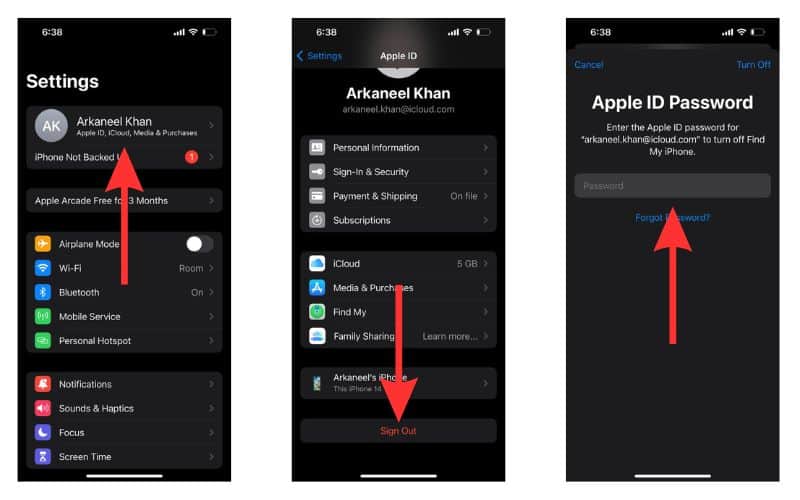
После этого у вас не будет проблем при синхронизации данных с iCloud.
Когда вы должны изменить свой адрес электронной почты Apple ID?
Существует ряд причин, по которым вам может понадобиться получить новый адрес электронной почты Apple ID.
- Вы должны прекратить использовать свой старый адрес электронной почты.
- С вашей старой учетной записью электронной почты могут быть некоторые проблемы с безопасностью.
- Вы можете столкнуться с проблемами при входе в свою старую электронную почту (забытый пароль, переполненное хранилище и т. д.)
- Кто-то может иметь доступ к старому адресу электронной почты, поэтому вы хотите сбросить настройки безопасности.
Какой бы ни была причина, теперь вы сможете изменить свой адрес электронной почты, когда захотите.
Подведение итогов
Может быть ряд причин, по которым вам может потребоваться изменить адрес электронной почты. Хотя вам потребуется настройка ПК для изменения адреса электронной почты вашего Apple ID, процесс изменения электронной почты относительно прост.
Если у вас есть какие-либо сомнения или вопросы относительно изменения адреса электронной почты, сообщите нам об этом в комментариях. Мы будем рады помочь вам.